Envía llamadas spam al buzón de voz
¿Estás cansado de recibir llamadas automáticas? Ahora puedes dirigir llamadas desconocidas directamente a tu buzón de voz. Por supuesto, hay robots que pueden falsificar el número de teléfono de un amigo o un familiar para que parezca que te están llamando, e iOS realmente no puede ayudarte con eso, pero de lo contrario, si el número de teléfono no está guardado en tus contactos, no tendrás que lidiar con eso hasta más tarde. Las excepciones incluyen números de teléfono a los que has realizado recientemente una llamada saliente o números de teléfono que Siri encuentra en tu correo electrónico, por ejemplo.
Para activar la opción Silenciar números desconocidos, ve a Ajustes > Teléfono, desplázate hacia abajo y selecciona Silenciar números desconocidos
Activa el modo oscuro solo por la noche
El ejército de discípulos del Modo Oscuro finalmente consiguió con iOS 13 lo que habían estado rogando durante todos estos años, pero si tu preferencia principal no es una pequeña pantalla oscura, y aún deseas conseguir algunos de los beneficios del Modo Oscuro, como reducir su fatiga visual por la noche, puedes elegir encenderlo solo durante ciertas horas.
Ajustes > Pantalla y brillo > Activa Automático > Elige Opciones, y entonces debería aparecer un listado justo debajo. Ahí puedes crear un horario personalizado para el Modo Oscuro, ya sea basado en un patrón desde el anochecer al amanecer, o en el horario que tú mismo decidas.
Escribe más rápido con una mano
Apple lleva casi una década de retraso en habilitar esta función, ya que los usuarios de Android llevan disfrutando de dicha opción durante mucho tiempo, pero más vale tarde que nunca. La escritura rápida de QuickPath te permite deslizar el dedo por las letras de lo que quieras decir, en lugar de presionar. Es mucho más rápido y, en algunos casos, propenso a cometer menos errores. Incluso si tu dedo no toca directamente todas las letras correctas, se seleccionará la palabra correcta, similar a la función de autocorrección y sugerencias en iMessage.
Si ya usas una aplicación de teclado de terceros como SwiftKey, esto no es nuevo para ti. Sin embargo, si no lo haces, puedes ahorrarte el pago de una de estas aplicaciones.
QuickPath se activa de manera predeterminada cuando descarga iOS 13. Para desactivarlo, ve a Configuración > General > Teclado > Deslizar para escribir.
Empareja dos juegos de AirPods con un iPhone
Hay algo romántico en compartir uno de tus AirPods con alguien para que ambos podáis escuchar la misma canción, pero supongo que a ti te habrá pasado como a mí, que te habrán ofrecido algunos AirPods sucios y con cera de oídos que te encantaría haber rechazado. Si eso te suena familiar, solicita a tus amigos que emparejen sus AirPods a tu dispositivo.
Esto también funciona con los auriculares inalámbricos de la marca Beats. Estos son todos los modelos compatibles que pueden usar con esta configuración:
Conecta tus AirPods a tu iPhone > Presiona el icono AirPlay en el Centro de control o desde la pantalla de bloqueo o la aplicación que estás escuchando > Compartir audio > Mantén los auriculares AirPods o Beats de tu amigo cerca de tu dispositivo (mantén los AirPods en su estuche, pero con la tapa abierta, y pon todos los demás en modo de emparejamiento)> Cuando los auriculares de tu amigo aparezcan en la pantalla, elige Compartir audio.
Personaliza tus puertas de 'No molestar'
Con una madre que ha sido una leal usuaria de la función 'No molestar' durante años, he vivido en primera persona varias emergencias menores donde no pude localizarla. No, todavía no ha desactivado 'No molestar', pero me ha agregado a una lista de contactos que pueden romper sus puertas blindadas. Si los considera contactos de emergencia, deberías considerar agregarlos a esa lista.
Encuentra a la persona deseada en Contactos > Elige Editar en la esquina superior derecha > En la página de edición, haz clic en Tono de llamada o Tono de texto > En la parte superior, encontrarás la opción Desvío de emergencia, que permitirá sonidos y vibraciones de esa persona incluso cuando 'No molestar' esté habilitado. Es posible que desees seleccionar un tono de llamada silencioso si eliges hacer esto; después de todo, no todos los mensajes de texto y llamadas después de acostarse suponen una emergencia grave.
Carga más inteligente, no más difícil
No hay razón para repetir aquello del #BatteryGate, pero la nueva función "Carga optimizada de la batería" de Apple es sin duda una respuesta a aquella controversia.
"La vida útil de una batería está relacionada con su edad química, que es más que el tiempo transcurrido desde que se instaló dicha batería", escribe Apple en su web. "A medida que las baterías de iones de litio envejecen químicamente, la cantidad de carga que pueden contener disminuye, lo que resulta en una vida útil de la batería reducida y un rendimiento máximo reducido".
La carga optimizada de la batería se introdujo el otoño pasado con el debut de iOS 13. Supuestamente, reduce el desgaste de la batería al retrasar la carga al sobrepasar el 80 por ciento. Los algoritmos de aprendizaje automático en el dispositivo aprenden sus hábitos de carga para que la función solo se active cuando tu iPhone cree que se conectará durante un período prolongado de tiempo, como suele suceder durante la noche.
El objetivo es ofrecerte una batería llena cuando finalmente lo desconectes, por lo que si normalmente te despiertas a las 8 a.m., la carga optimizada de la batería consumirá el último 20 por ciento de la batería justo antes de despertarte.
Esta configuración se activa de manera predeterminada cuando actualiza a iOS 13. Para desactivarla, ve a Configuración > Batería > Estado de la batería > Carga optimizada de la batería.
Reproduce emisoras de radio a través de Siri
Esta función no es exclusiva de iOS 13, ya que un número limitado de usuarios de iOS 12 puede habilitarla, pero esta es la primera vez que todos los usuarios de iPhone pueden pedirle a Siri que reproduzca una emisora de radio determinada.
Di "Oye Siri" y pide que te ponga la emisora (con su nombre, por supuesto). Por ejemplo, "Oye Siri, pon la Cadena Ser".
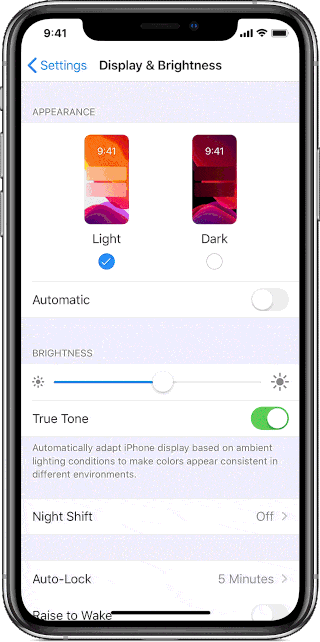

No hay comentarios:
Publicar un comentario